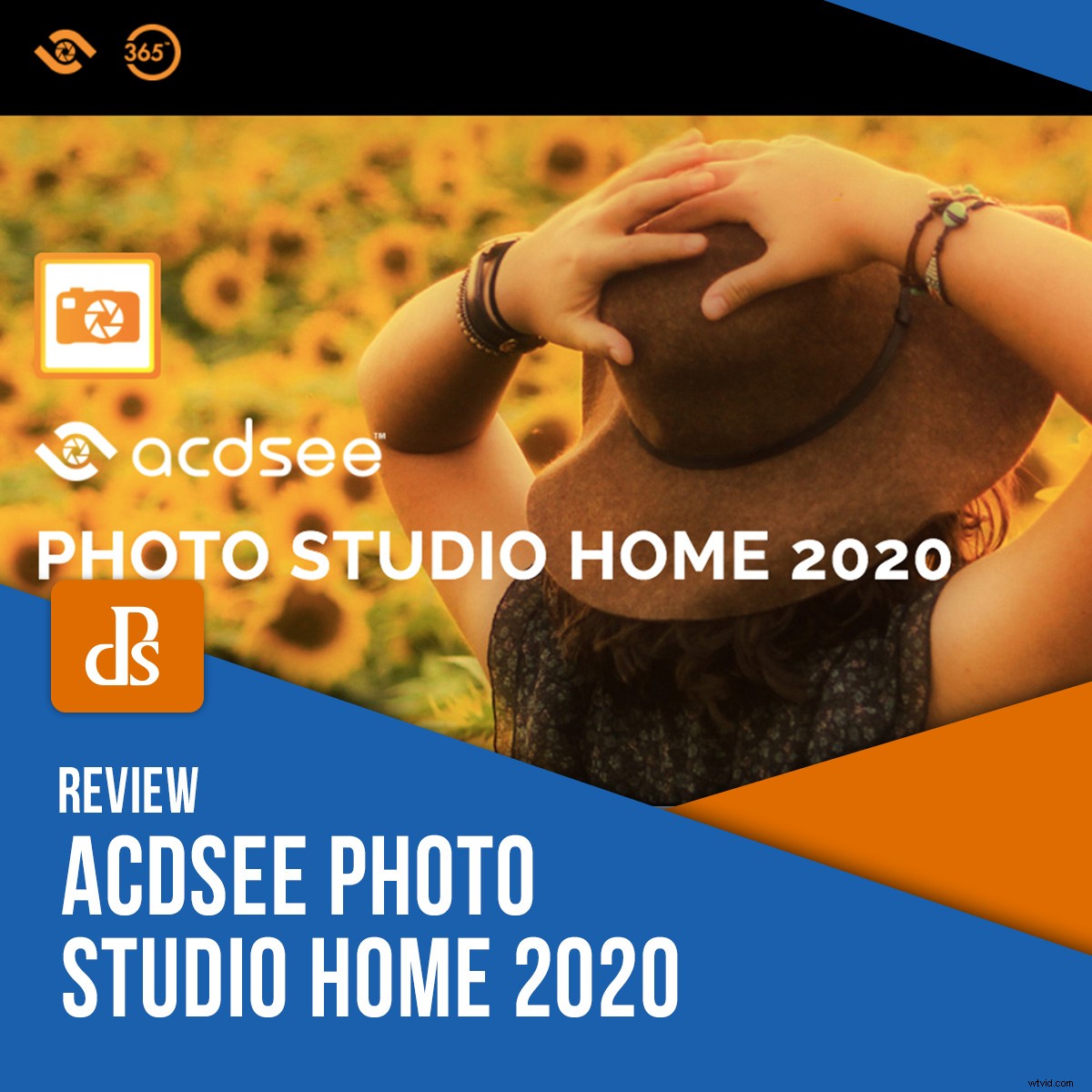
Het is niet ongebruikelijk dat fotobewerkingssoftware multifunctioneel is. Elke combinatie van browser, onbewerkte processor en pixeleditor is normaal. ACDSee Photo Studio Home 2020 biedt een iets andere mix van digital asset management (DAM) en pixelbewerking. In dit artikel zullen we zien wat deze combinatie voor u kan doen.
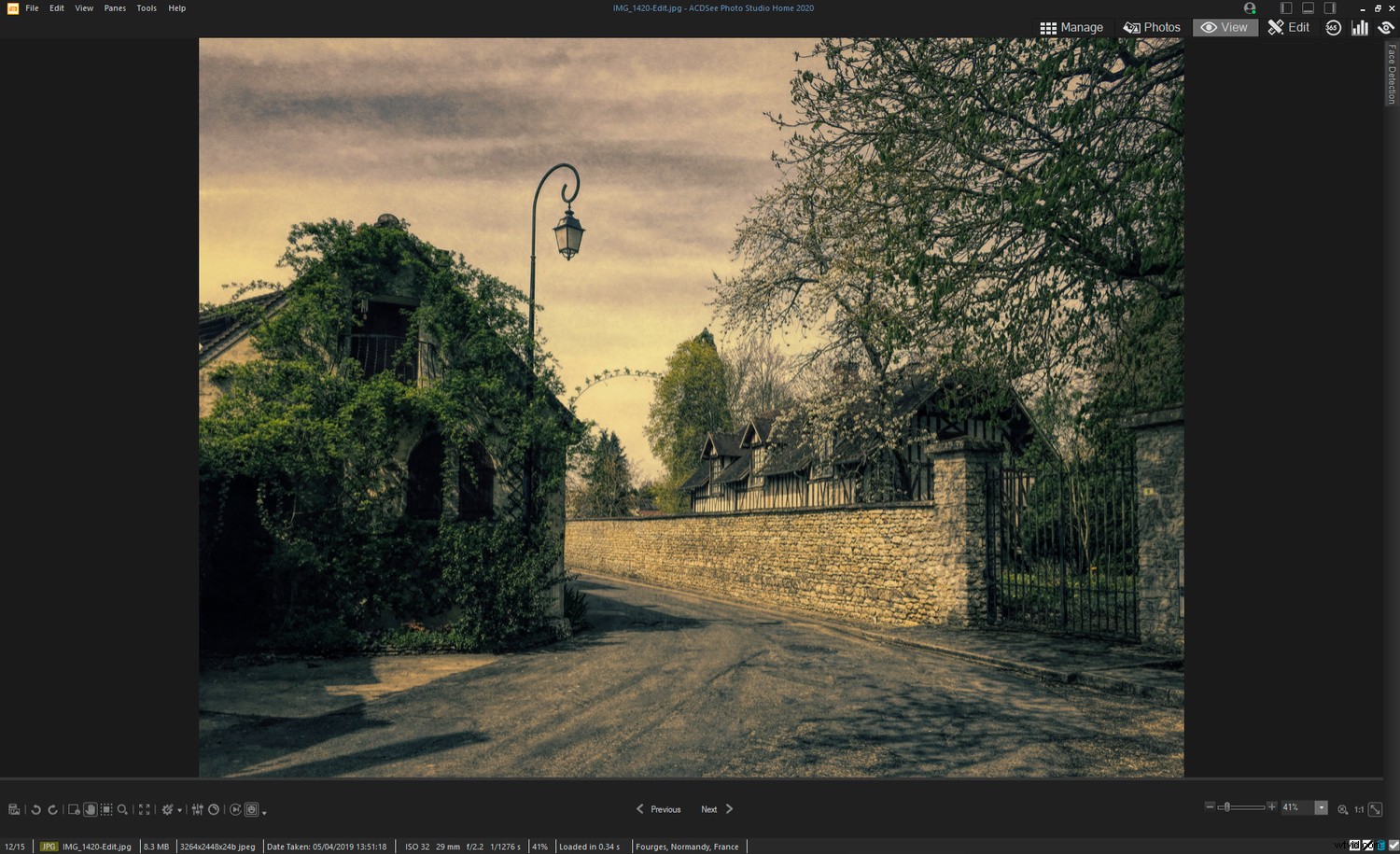
Wat is DAM-software?
Veel programma's die u helpen bij het ordenen van foto's worden, terecht of onterecht, beschreven als DAM-software. Een voorbeeld hiervan is de inmiddels stopgezette 'Picasa'.
Met dat populaire programma kon je door foto's bladeren, ze bewerken, metadata toevoegen, trefwoorden toewijzen, albums maken, foto's als favorieten markeren, enzovoort. Het was veelomvattend. Maar was het DAM?

Een kenmerkend kenmerk van echte DAM-software is de mogelijkheid om een database van uw foto's te maken. Lightroom doet dat, net als ACDSee Photo Studio Home.
Deze producten zijn niet alleen een uitbreiding van uw besturingssysteem. Ze leggen dingen vast, zoals de locatie van uw foto's en alle metadata die eraan zijn gekoppeld. En ze maken miniaturen zodat je met hoge snelheid door je verzameling kunt vliegen, of je nu verbonden bent of niet. Dit is wat DAM-software onderscheidt van dure browsers.
Eerste drie modi voor browsen en DAM
In ACDSee Photo Studio Home 2020 zijn de eerste drie modi voor browsen en DAM. De modi zijn als volgt:
- Beheermodus is waar u door mappen kunt bladeren, foto's kunt filteren, dingen zoals diavoorstellingen en contactbladen kunt maken en afbeeldingen naar verschillende fotoplatforms kunt verzenden. Je kunt hier ook tussen foto-editors schakelen, voor het geval je andere software met andere functionaliteit hebt. De beheermodus is de spil van de software. U kunt vanaf hier zelfs geografische gegevens aan foto's toevoegen met behulp van de kaarttool en omgekeerde geocodering.
- Fotomodus is geweldig als je alles op je schijf in korte tijd wilt zien. Laten we zeggen dat u foto's moet uitroeien zonder trefwoorden of identificerende gegevens - dit is de plek om het te doen. In deze modus kun je alle inhoud tegelijk zien, of het nu in mappen of submappen is, dus er is geen schuilplaats wanneer je specifieke afbeeldingen probeert te vinden.
- Weergavemodus geeft je een mooi groot voorbeeld van je foto's één voor één, en het is snel. Dit is een goede plek om de inhoud van uw foto's te beoordelen en te beoordelen. (In een ander artikel stel ik een workflow voor deze software voor). Ook in deze modus kunt u de technische kwaliteit van TIFF's en JPEG's* onder de loep nemen. Een leuke functie van de weergavemodus is de reeks experimentele tools die het je geeft, die je op de foto kunt toepassen zonder je aan de bewerking te onderwerpen.
*Merk op dat de weergavemodus geen goede plaats is om kritieke scherpte in onbewerkte bestanden te beoordelen, aangezien de software de ingebouwde JPEG weergeeft om de snelheid te behouden. Deze JPEG ziet er bijzonder slecht uit met 100%, maar is prima voor het beoordelen van inhoud en compositie.
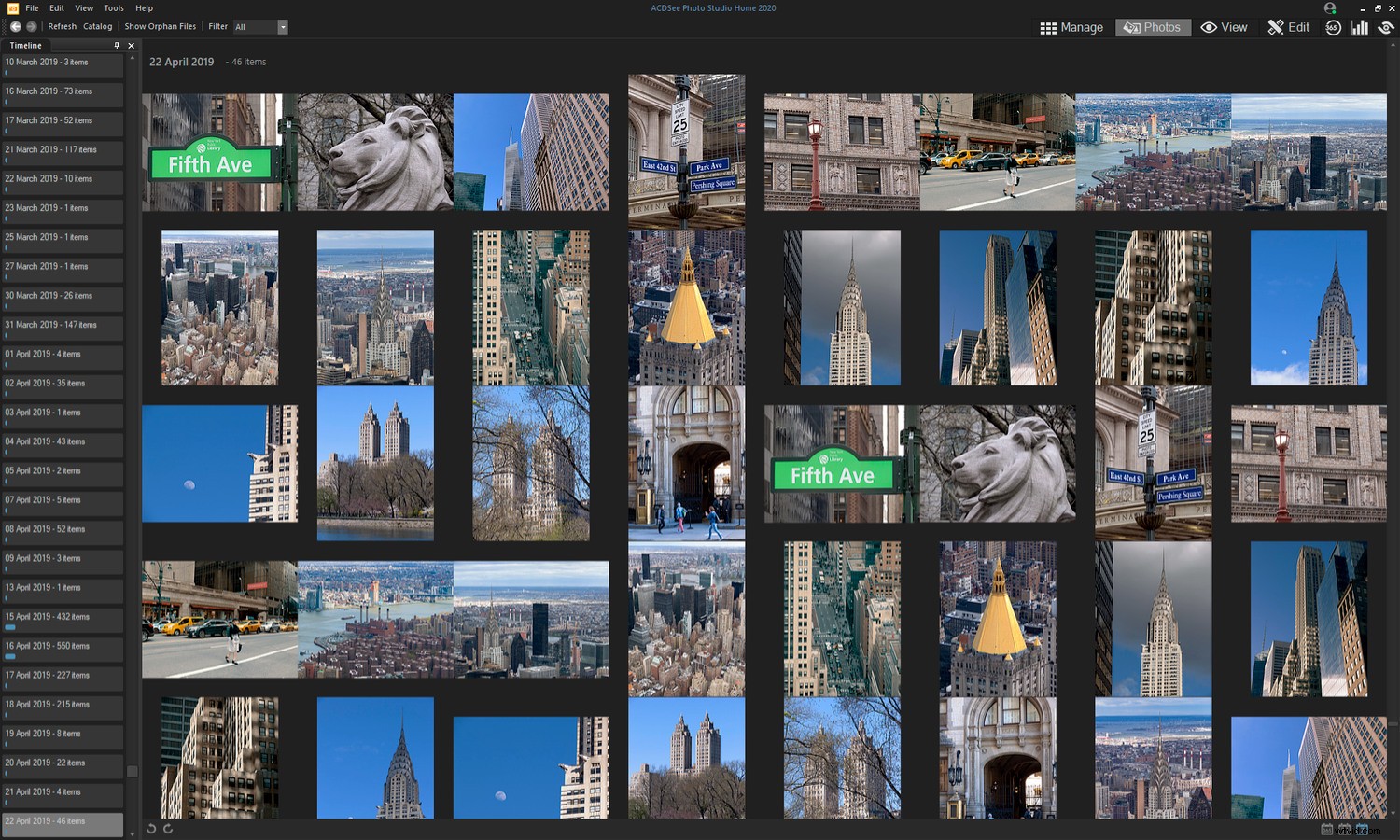
Importeren en catalogiseren
Als het gaat om het importeren van bestanden in ACDSee-software, hoeft u dit helemaal niet te doen.
De software heeft toegang tot het mapsysteem van uw besturingssysteem, dus het volstaat om de bestanden te kopiëren en op uw harde schijf te plakken. Ze worden automatisch toegevoegd aan de ACDSee-database wanneer u ze later doorbladert. Dat gezegd hebbende, je kunt desgewenst bestanden importeren via de software en bestandsnamen aanpassen of metadata toevoegen terwijl je dat doet.
Als u veel foto's moet catalogiseren zonder ze allemaal eerst te bekijken, kunt u dat ook doen in de modi Beheren of Foto's. Dit is vooral handig wanneer u de software voor het eerst gaat gebruiken, hoewel u even moet wachten voordat het proces is voltooid.
Georganiseerd worden
Het is allemaal heel goed om je foto's te catalogiseren, maar er is nog een weg te gaan voordat ze echt doorzoekbaar zijn.
In de beheer- en weergavemodi van Photo Studio Home 2020 kunt u het deelvenster Eigenschappen aan de rechterkant openen. Hier voegt u trefwoorden, bijschriften, beoordelingen, kleurlabels en categorieën toe aan uw foto's.
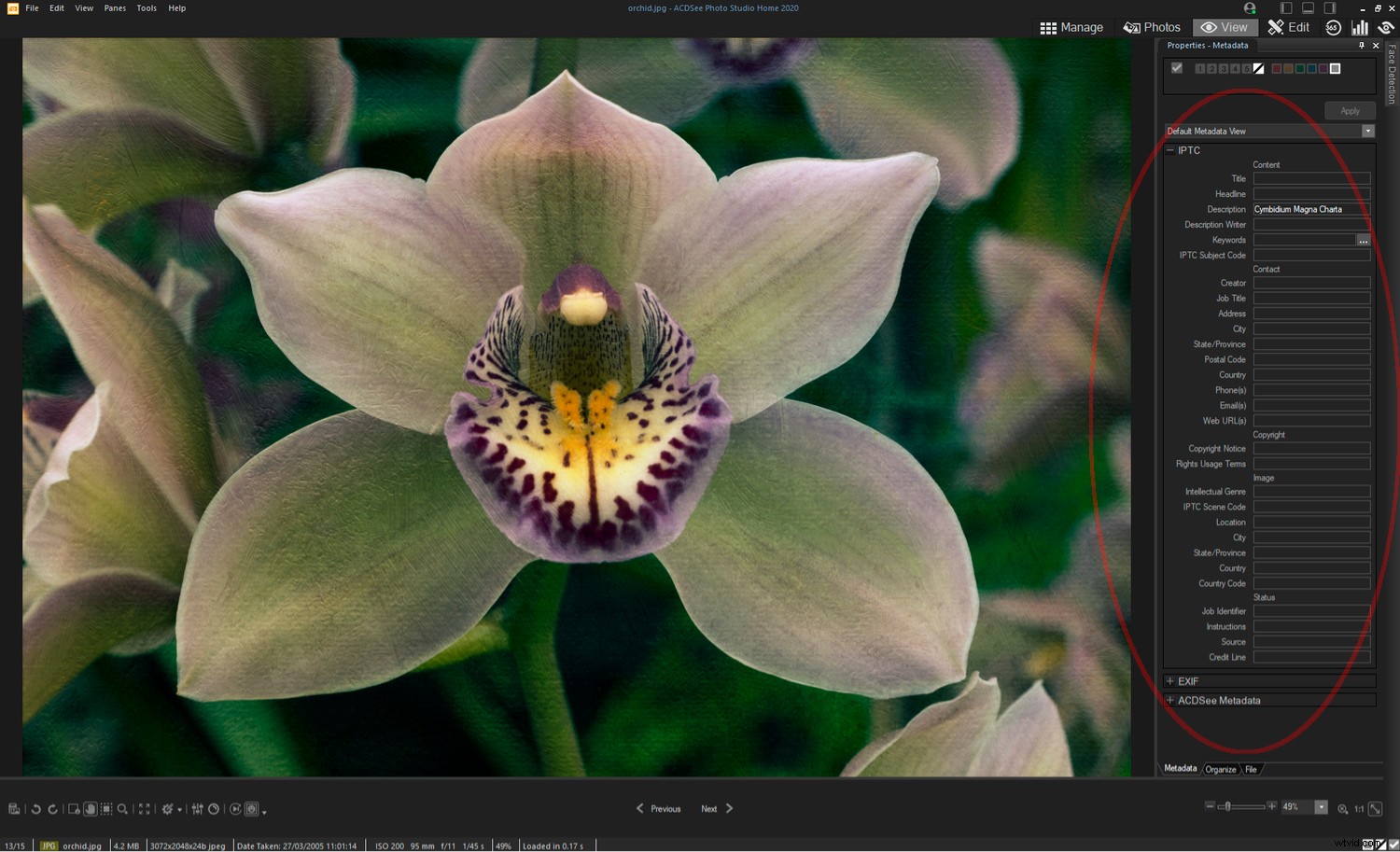
U kunt een of al deze functies gebruiken om uw foto's doorzoekbaar te maken, ze te beoordelen en in uw workflow te volgen. In een recent gesponsord artikel stelde ik voor om beoordelingen te gebruiken om de kwaliteit van je foto's en kleurlabels te beoordelen om de voortgang van je workflow te markeren. Dit is een algemeen gebruik van deze tools.
Trefwoorden
Trefwoorden maken uw foto's doorzoekbaar met behulp van verschillende criteria. U kunt bijvoorbeeld verschillende fotografische technieken aan trefwoorden toevoegen en het onderwerp van de foto beschrijven. Hoe grondig u moet zijn in het gebruik van trefwoorden, hangt af van uw behoeften, maar u kunt lijsten met trefwoorden importeren om te voorkomen dat u ze zelf hoeft te maken. Dat is een nieuwe functie in 2020 en het bespaart veel tijd.
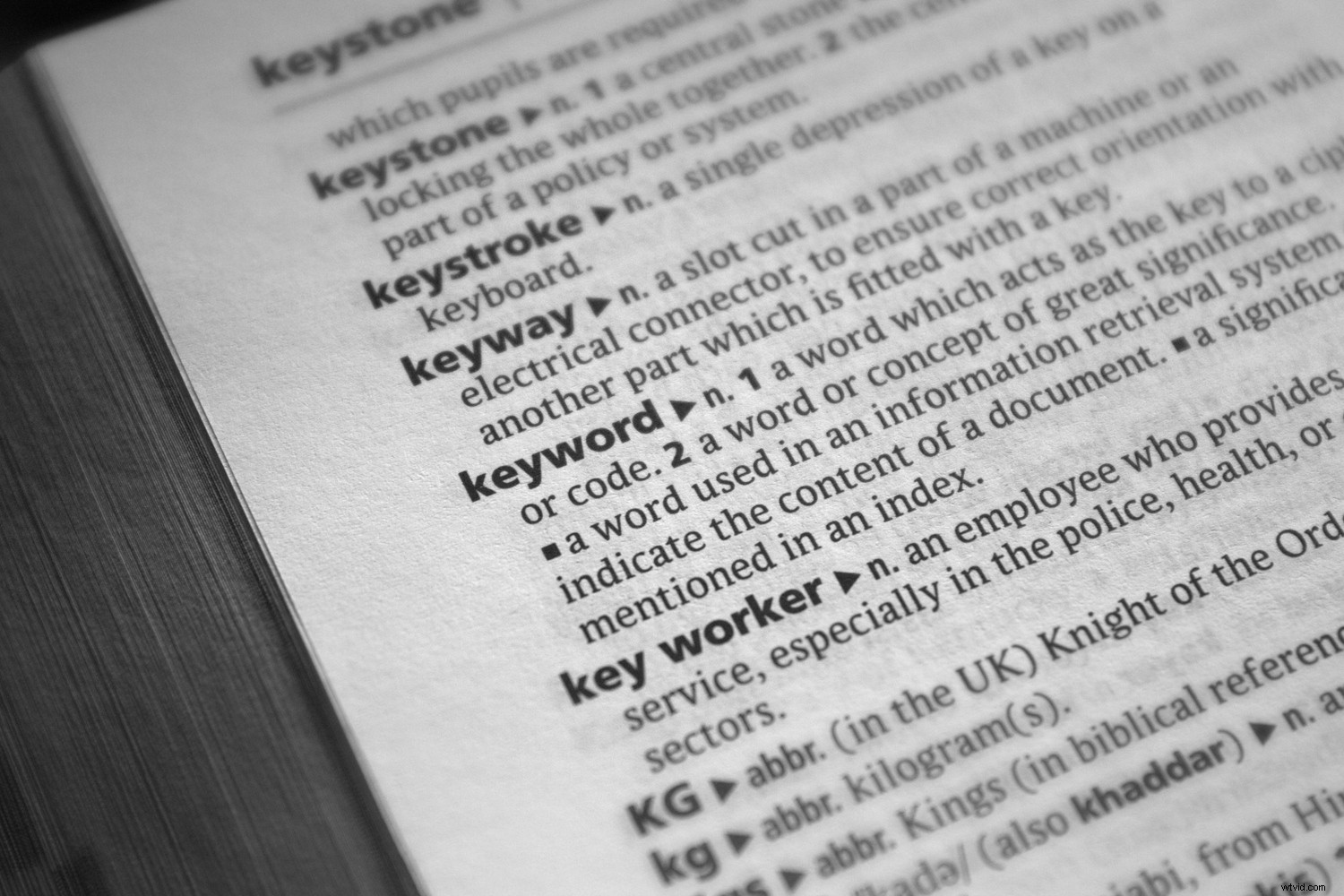
Tagen of niet taggen
Linksboven in het eigenschappenvenster bevindt zich een selectievakje voor het "labelen" van afbeeldingen. Dit is een goede manier om je keepers te markeren en de rest af te wijzen (of vice versa).
Het zou leuk zijn als ACDSee de mogelijkheid zou toevoegen om proactief foto's te weigeren met een speciale weigeringsvlag. Zoals de zaken er nu voorstaan, kan een niet-getagd bestand er een zijn die je gewoon hebt gemist.
Beeldmanden
Een favoriete ACDSee-functie van mij is de afbeeldingsmand. Dit is als een virtuele map, waar u afbeeldingsbestanden van verschillende plaatsen kunt verzamelen zonder ze fysiek te verplaatsen of te kopiëren. Het is erg handig om aan snelle projecten te werken zonder uw schijf vol te proppen met dubbele bestanden. U kunt beeldmanden gebruiken om ze te bekijken, te bewerken en te delen.
Gezichtsdetectie en herkenning
ACDSee-software is goed in het detecteren van gezichten, tenminste als ze niet verborgen zijn, en het is indrukwekkend goed om ze daarna te herkennen.
Vaak hoef je een persoon maar één keer te noemen om de software gezichtskenmerken te laten leren. Er zijn duidelijke beperkingen. Het zal bijvoorbeeld niet noodzakelijkerwijs gezichten over meerdere decennia herkennen. Maar deze functie is beslist handig voor het catalogiseren van foto's van vrienden en familie.
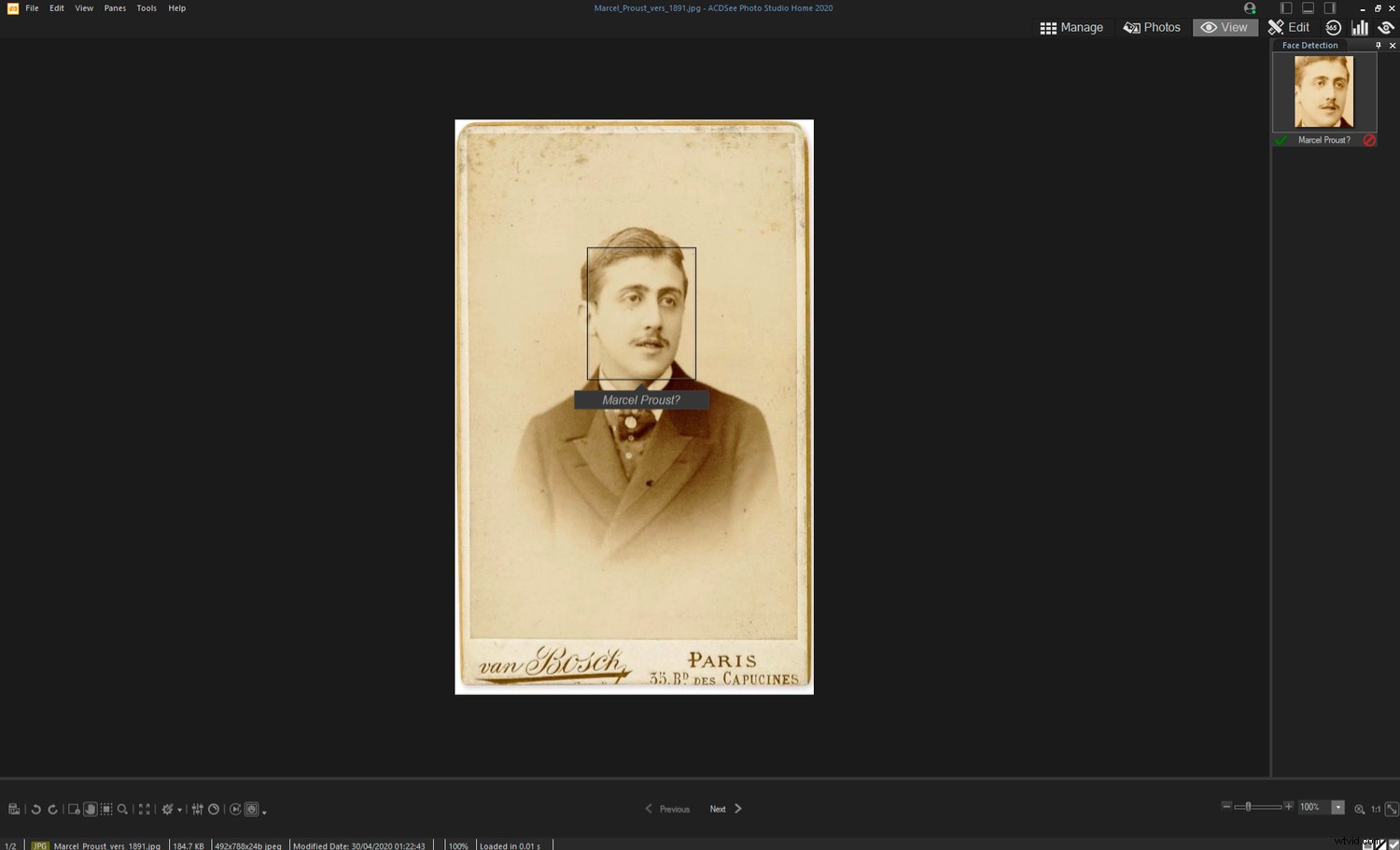
Bewerkingsmodus
Tweederde van ACDSee Photo Studio Home 2020 is DAM-software, bedoeld om uw foto's te ordenen en gemakkelijk te kunnen vinden. Als dat alles was wat je voor je geld kreeg, zou het al een goede prijs zijn. Maar er is ook een bewerkingsmodus waarin u aan gerenderde bestanden (bijv. JPEG's, TIFF's) kunt werken en ze er goed uit kunt laten zien.
Hoe zit het met onbewerkte bestanden?
U kunt de meeste soorten onbewerkte bestanden openen in Photo Studio Home 2020, maar er is geen ontwikkelmodule zoals bijvoorbeeld in ACDSee Ultimate, dus u kunt de verwerkingsparameters niet kiezen.
Als u ten volle wilt profiteren van raw-opnamen, moet u deze ACDSee-software koppelen aan een raw-editor en schakelen tussen programma's. Dat zou in theorie een workflow van hogere kwaliteit zijn dan het moeten oplossen van technische problemen na de conversie. En je hebt nog steeds de DAM-kant van de software voor het catalogiseren en beoordelen van je onbewerkte bestanden.
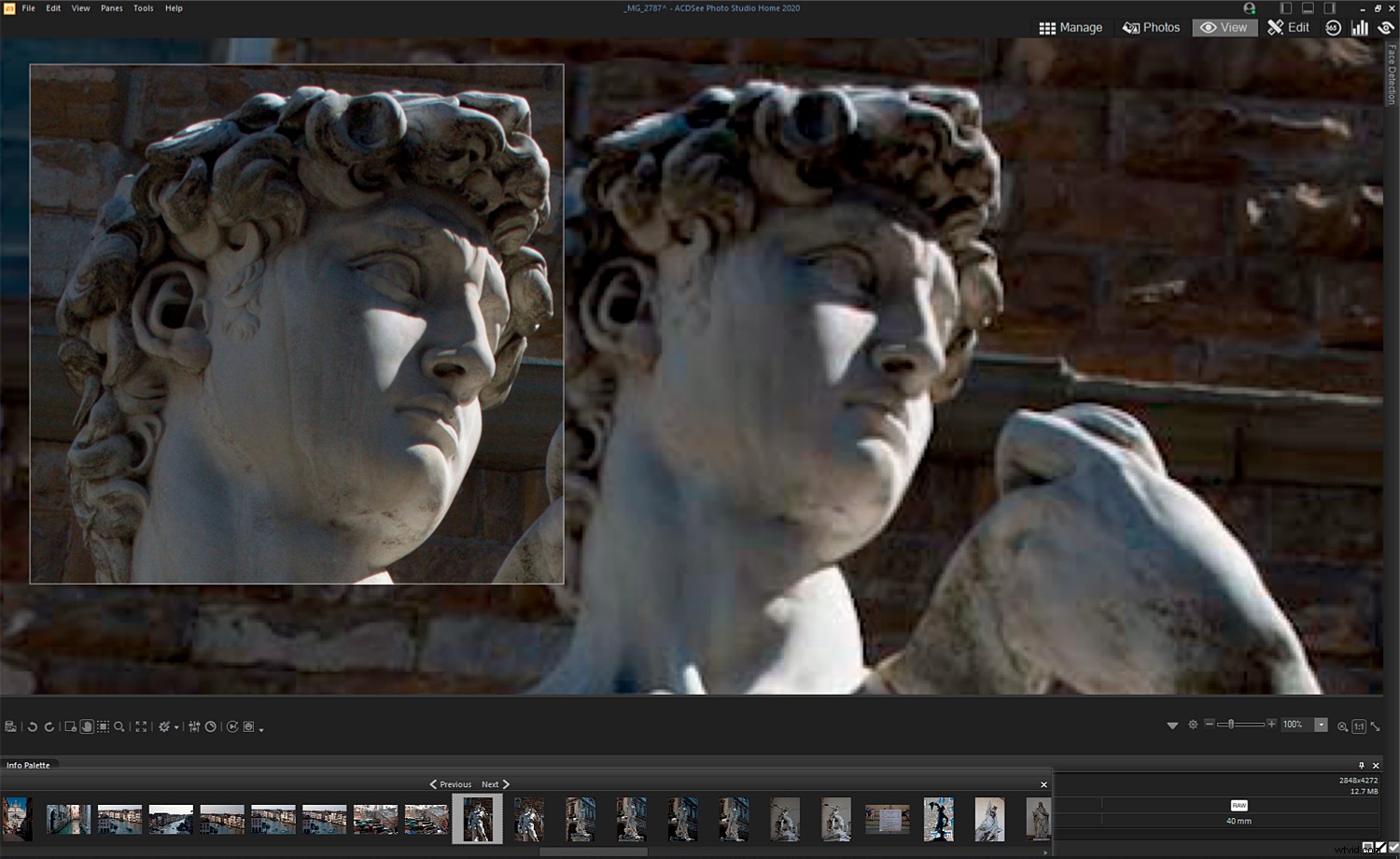
Functies in de bewerkingsmodus
Een beetje zoals Photoshop Elements versus Photoshop CC, er ontbreken dingen in ACDSee Photo Studio Home 2020 die niet ontbreken in ACDSee Ultimate. Er is bijvoorbeeld geen 16-bits kleurondersteuning, geen lagen, geen perspectieftool, geen dehaze, geen ontwijken en branden, en geen Color EQ™. Maar deze afwezige functies zijn allemaal te vergeven, aangezien er een heleboel dingen zijn die je krijgt.
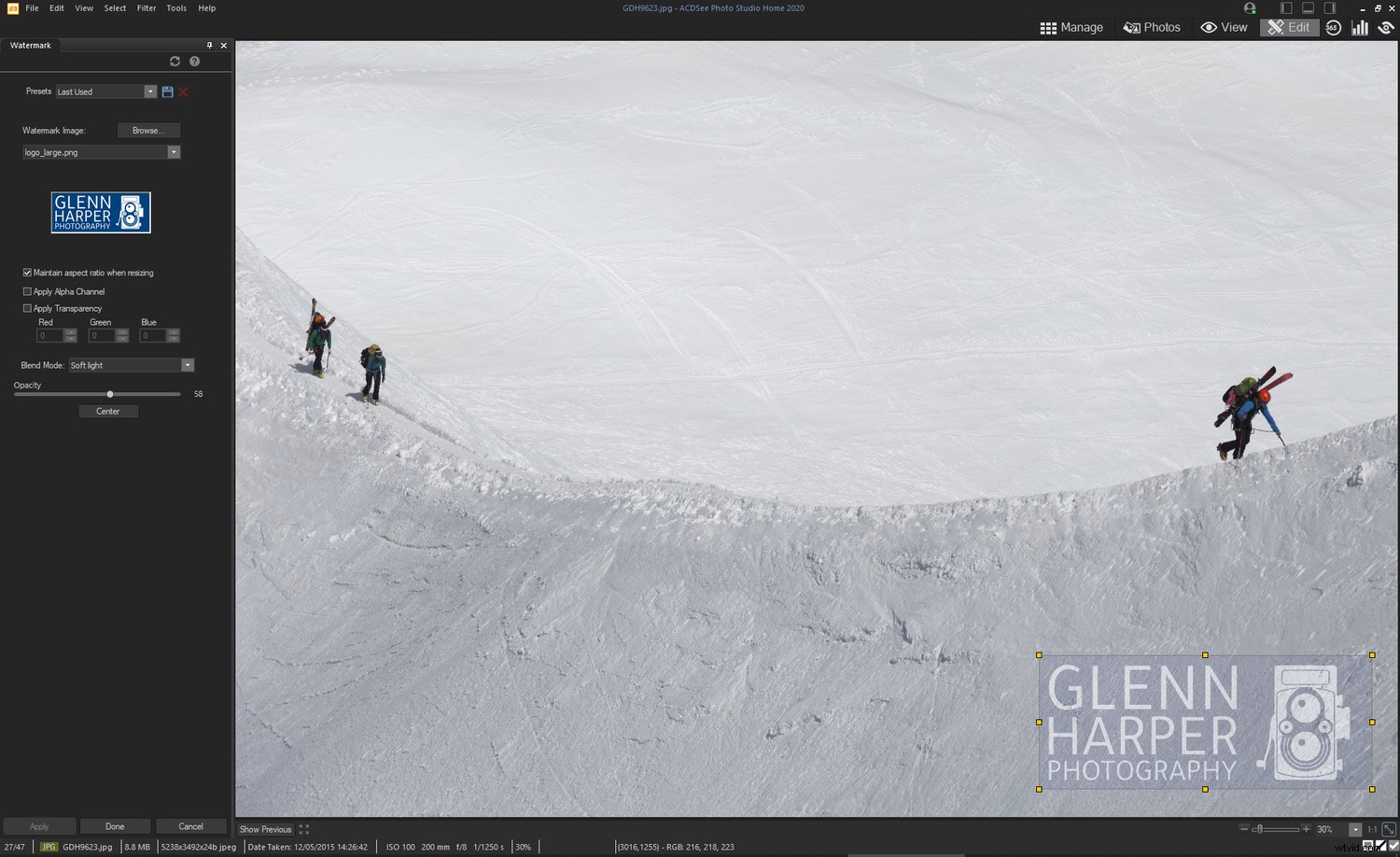
Kleur en toon
Voor basiswerk aan kleur en toon zijn er de gebruikelijke hulpmiddelen voor niveaus en curven.
In feite zijn deze tools mooi geïmplementeerd door ACDSee, met een ingebouwd histogram en een belichtingswaarschuwing die u vertelt wanneer u details verliest met uw bewerkingen. Je krijgt ook een basisversie van de gepatenteerde Light EQ™-tool, waarmee je schaduwen, middentonen en hooglichten afzonderlijk kunt aanpassen.
Aangezien veel mensen sowieso alleen de basisversie van deze tool gebruiken, is dit een waardevolle toevoeging.
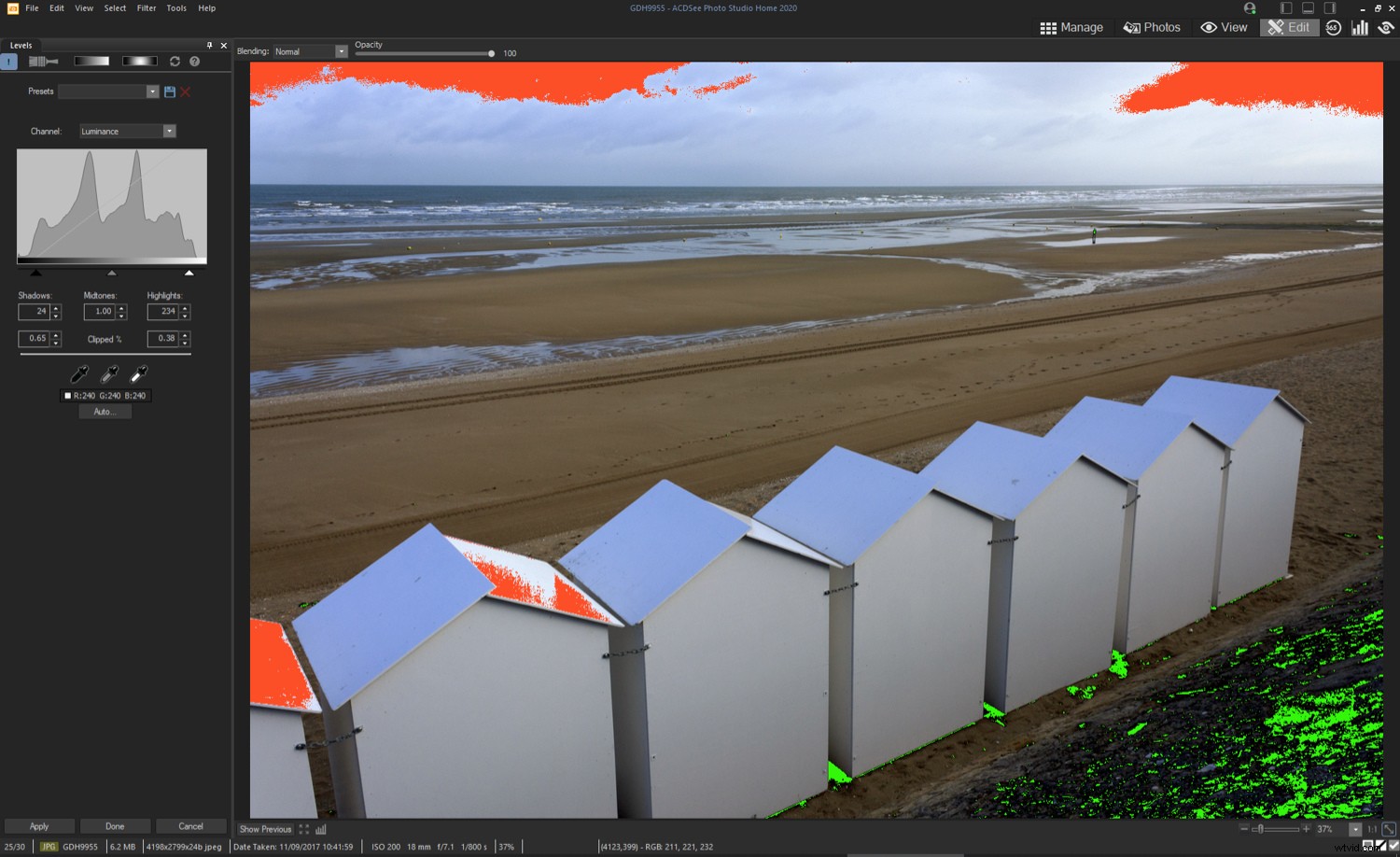
Klonen en genezing
Ik moet nogmaals vermelden dat de kloontool niet voor mij werkt in ACDSee Photo Studio Home 2020 (noch zijn voorganger). Ik krijg alleen een zwart scherm. Dat lijkt triviaal als je het vergelijkt met alles wat wel werkt, maar het is nog steeds een beetje irritant. Ik kan in plaats daarvan de genezingstool vaak gebruiken, hoewel de functie voor het mengen van pixels een beetje anders is.
Creative Tools
Het zou ACDSee vergeven kunnen worden voor het leveren van het absolute minimum aan bewerkingstools, maar ze gaan verder dan dat. Je krijgt een dwarsdoorsnede van enkele van hun meest creatieve functies. Onder het filtermenu "Toevoegen" vindt u bijvoorbeeld Speciale effecten. En er zijn er veel die u kunt proberen.
Ik hou van het "Orton"-effect, dat details verzacht voor een droomachtig uiterlijk.
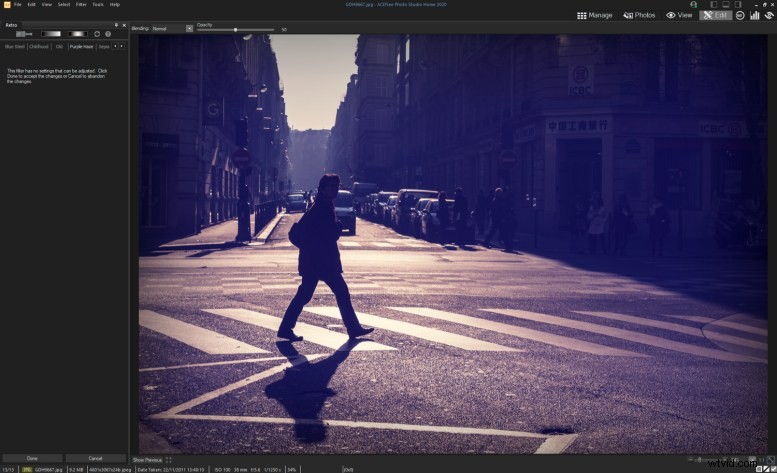
U kunt alle bewerkingen wijzigen met overvloeimodi, dekking, verlopen en het bewerkingspenseel. Dit betekent dat je gelokaliseerde delen van je foto een beetje kunt aanpassen zoals in Adobe Lightroom en andere programma's. Wat je niet kunt doen, is aan meerdere bewerkingen tegelijk werken, maar dit is nog steeds een nuttige veelzijdigheid.
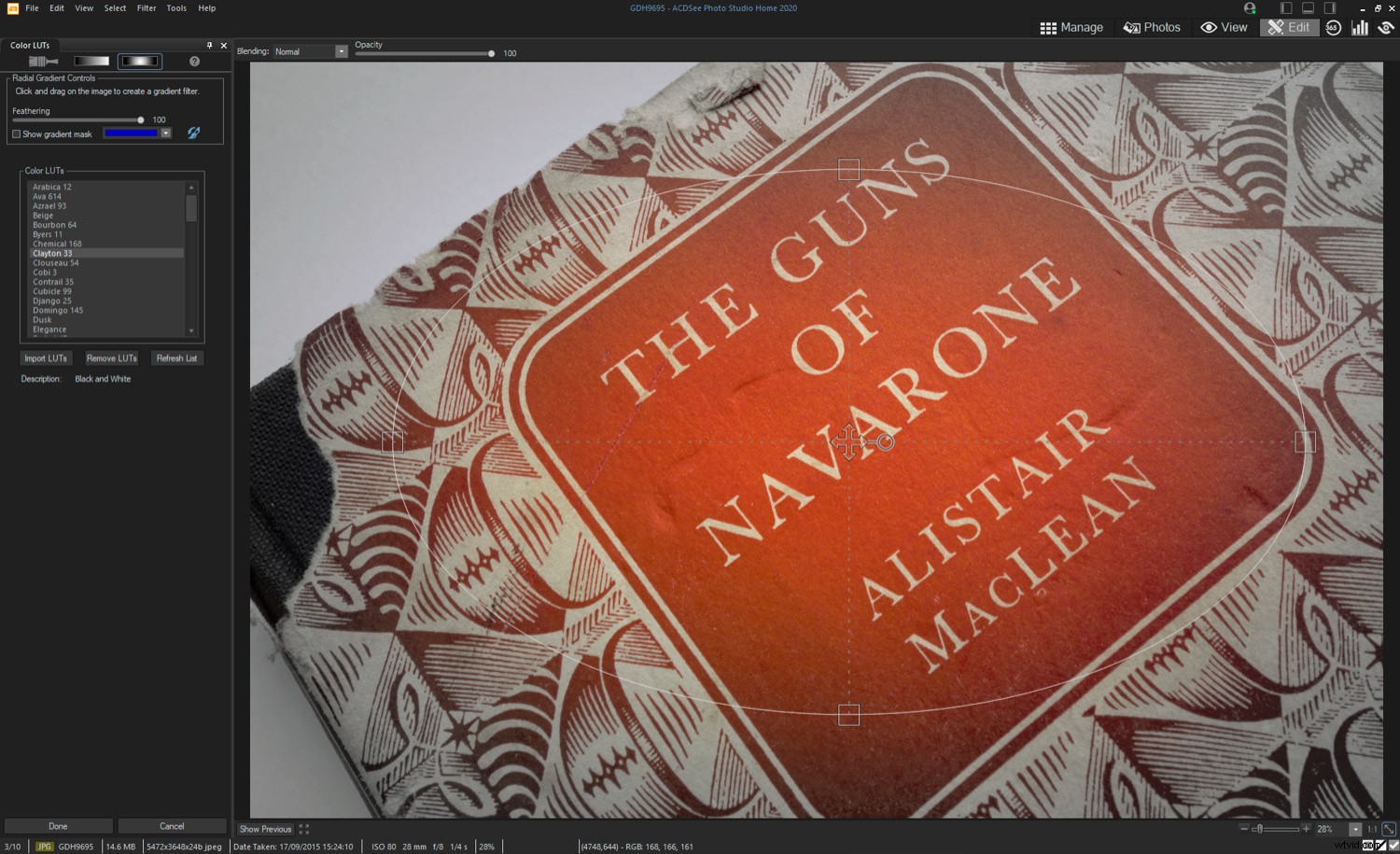
Het Tilt-Shift-filter verschijnt onder het menu "Toevoegen".
De verleiding hierbij is altijd om uitzichten vanuit een hoge hoek uit te graven en dat geminiaturiseerde effect te creëren waarbij gebouwen, mensen en voertuigen op speelgoed lijken.
U kunt dit filter echter ook op andere onderwerpen uitproberen, waardoor de scherptediepte en bokeh veranderen. Het werkt heel goed op close-ups van bloemen, bijvoorbeeld.
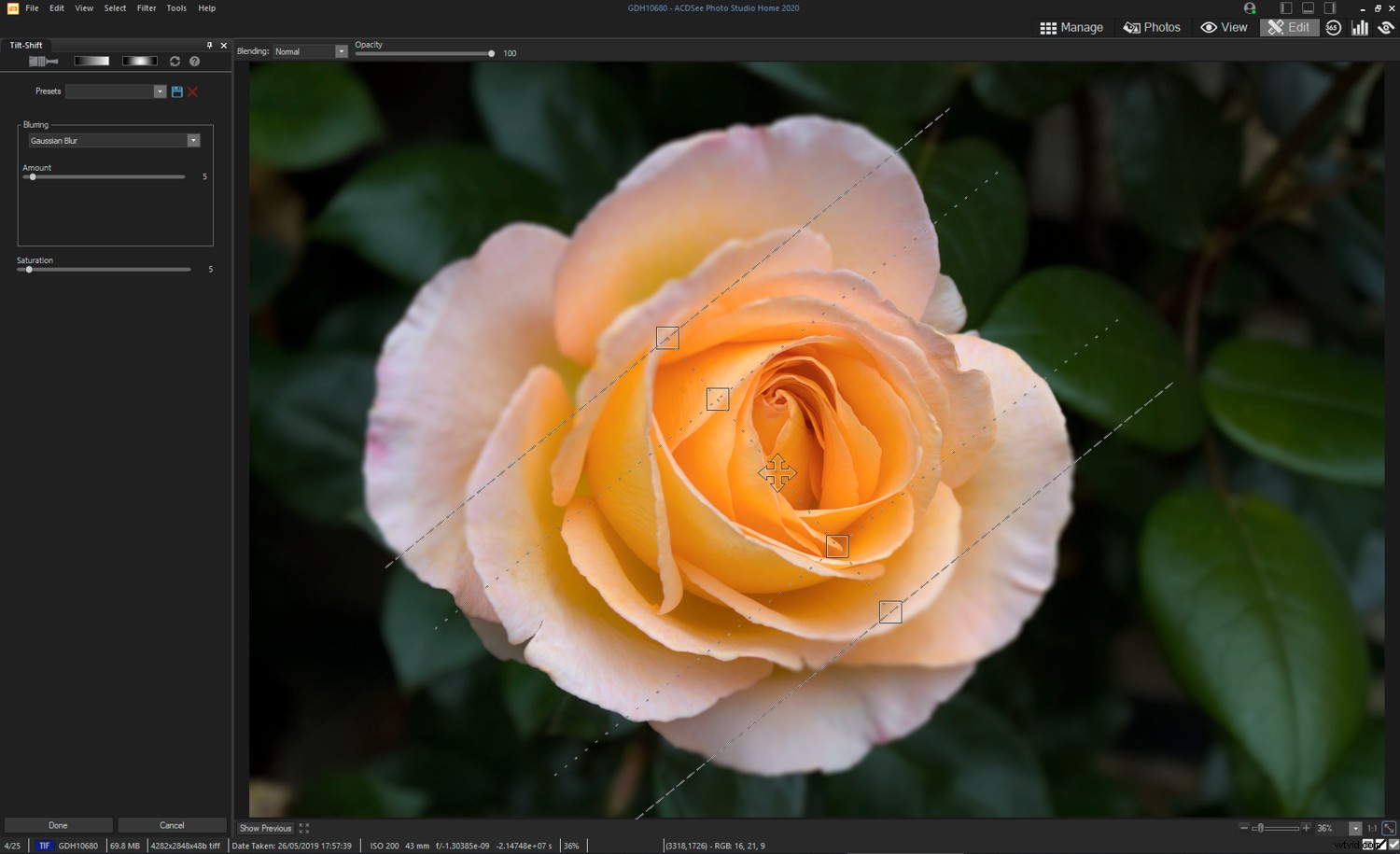
U vindt het filter Converteren naar zwart-wit onder het menu "Kleur".
Hiermee kunt u uw zwart-witconversies verfijnen door de helderheid en het contrast aan te passen in alle kleuren waaruit uw foto bestaat. Hier is ook het equivalent van de Channel Mixer van Photoshop aanwezig, waar u de rode, groene en blauwe (RGB) schuifregelaars aanpast om uw conversie te bereiken, waarbij u ervoor zorgt dat de totale waarde op of onder de 100% ligt.
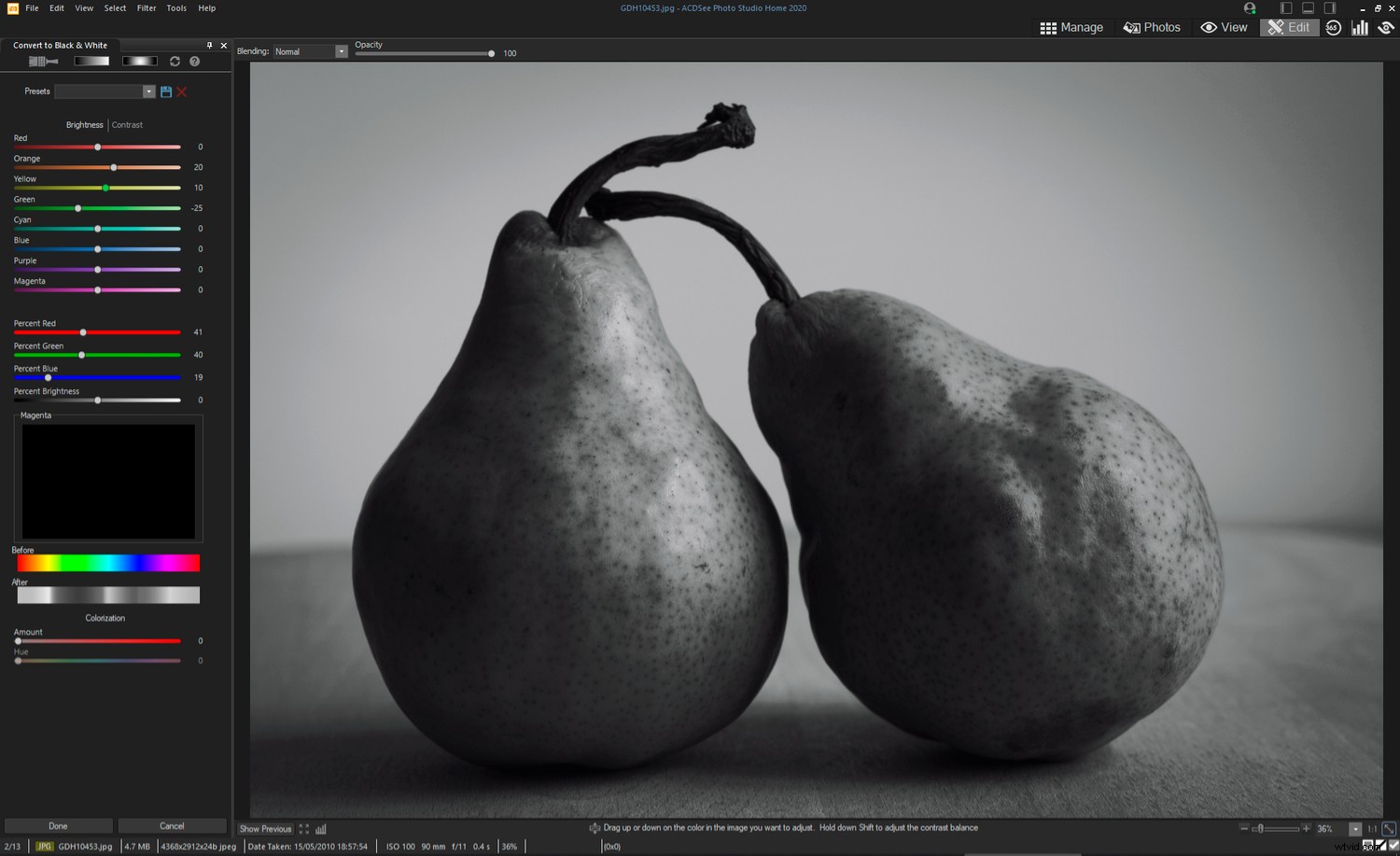
Kleur-LUT's zijn ook te vinden onder het menu "Kleur". Deze zijn de afgelopen jaren populair geworden, waardoor gebruikers de wereld van filmproductie kunnen nabootsen door kleurgradaties op hun foto's toe te passen. Het effect is vaak ingrijpend.
ACDSee wordt geleverd met een aantal ingebouwde kleuren-LUT's, maar u kunt meer van verschillende bronnen op internet downloaden.
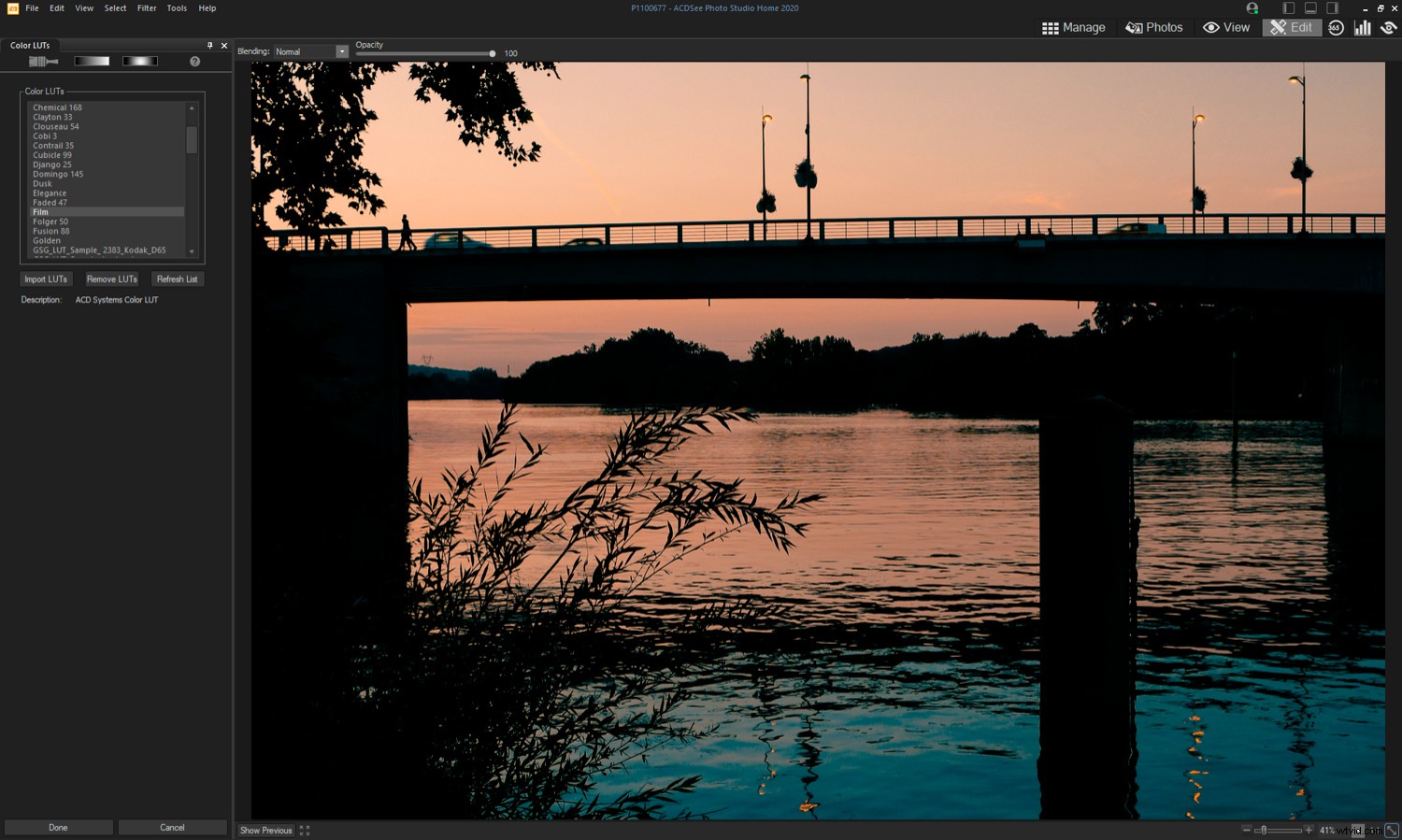
Samenvattend
Echte DAM-software, het soort dat uw foto's catalogiseert, kost vaak meer dan $ 100. Of het maakt deel uit van een abonnement dat u jaarlijks vastzet. ACDSee Photo Studio Home 2020 is niet alleen aantrekkelijk vanwege de betaalbaarheid, maar ook omdat het een geweldige fotomanager is, punt uit. Bovendien is het een rauwe opener en pixelpolijstmachine met veel ruimte voor creativiteit.

Als u overtuigd bent van de voordelen van het fotograferen en bewerken van onbewerkte bestanden, kunt u deze software koppelen aan RawTherapee of DarkTable zonder meer geld uit te geven. Wat je ook kiest om te doen, wees gerust, het is onmogelijk om geld te verspillen aan ACDSee Photo Studio Home 2020. Deze software is gemakkelijk te gebruiken, maar heeft een diepte die zijn prijs ver verloochent.
Heb je deze software geprobeerd? Deel uw mening met ons in het opmerkingengedeelte.
